Desktop Recorder: как записать рабочий стол компьютера на Windows/Mac
Видео с записью экрана может ясно и интуитивно показать шаги для действия, например, учебное пособие, образовательный урок, видео с практическими рекомендациями, отчет об ошибке программного обеспечения или видео игрового процесса.А чтобы снимать такие видео, вам просто нужно получить компьютерный диктофон, который будет записывать действия на вашем рабочем столе.
Здесь мы выбрали для вас практичный и простой в использовании настольный рекордер и покажем вам, как записать рабочий стол компьютера на Windows/Mac для создания этих видео с записью экрана.
Сначала приобретите настольный рекордер
Возможно, вам потребуется записывать из разных источников, таких как экран компьютера, микрофон или Интернет, для разных целей.В этом случае VideoSolo Screen Recorder станет вашим отличным помощником.
VideoSolo Screen Recorder может записывать экран рабочего стола Windows 7, Windows 10, а также Mac.Среди множества интеллектуальных рекордеров он получил широкое признание за свой профессионализм:
• С помощью этого настольного рекордера вы можете записывать любые действия вместе со звуком на своем рабочем столе.
• Можно записывать звук как с компьютерного микрофона, так и с системного звука.
• Запись с веб-камеры также доступна для записи рабочего стола компьютера.
Кроме того, во время записи предоставляются универсальные функции, такие как добавление эффектов к курсору мыши, чтобы лучше направлять вашу аудиторию; добавление аннотаций или картинок на экран записи; делать сколько угодно скриншотов.И его производительность идеальная и стабильная.Вы можете записывать экран рабочего стола без задержек и сбоев.
Я полагаю, что эти функции могут удовлетворить потребности большинства производителей звукозаписи для настольных ПК.Бесплатная пробная версия позволяет вам оценить ее функции, и вы можете скачать ее, нажав кнопку ниже:
4 шага к записи экрана рабочего стола компьютера
В следующем отрывке я расскажу, как легко записать рабочий стол в Windows 10 с помощью VideoSolo Screen Recorder.(Шаги одинаковы даже на Mac или другом компьютере с Windows.)
# Шаг 1.Выберите «Видеорегистратор»
Сначала загрузите VideoSolo Screen Recorder и установите его на свой компьютер..Затем запустите программу и выберите «Видеорегистратор» во всплывающем главном интерфейсе для записи рабочего стола компьютера.

# Шаг 2.Определите область записи
Легко заметить, что есть предустановленный кадр захвата, поэтому вы можете перемещать кадр и измените его размер.В противном случае попробуйте выбрать один из режимов области записи из раскрывающегося списка рядом с первой кнопкой.И вы можете дополнительно включить веб-камеру в соответствии с содержимым записи.

# Шаг 3.Отрегулируйте звук соответственно
Если вы собираетесь записывать системный звук, нажмите третью кнопку и переместите соседние ползунки вправо или влево, чтобы отрегулировать громкость..
Точно так же нажмите четвертую кнопку и переместите слайды, чтобы настроить звук микрофона, если вы хотите записать свой собственный звук.
# Шаг 4.Укажите параметры
- При необходимости укажите свои предпочтения, нажав «Дополнительные настройки».Вы можете установить галочку «Скрывать значки рабочего стола при записи» в столбце «Запись», если боитесь, что ваш рабочий стол может нарушить вашу конфиденциальность.Вы также можете скрыть панель инструментов во время записи, установив флажок в соответствующем поле.Прежде всего, выделите свои процедуры, отметив кнопки в столбце «Мышь», чтобы сделать их удобными для аудитории.Горячие клавиши и форматы вывода также можно изменить в разделе.
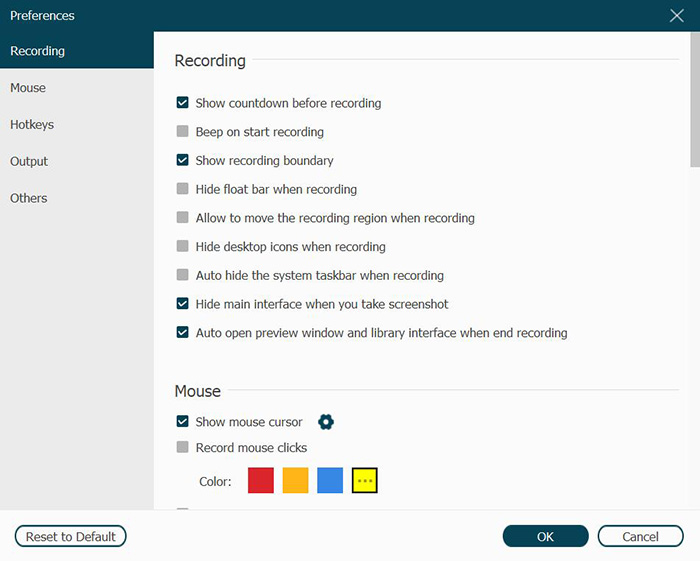
# Шаг 5.Выполняйте редактирование во время записи
Нажмите «REC», чтобы начать запись рабочего стола вашего компьютера.Во время записи на рабочем столе вы можете выбрать значок пера на плавающей панели, чтобы нарисовать или добавить аннотации таким образом, чтобы помочь вашей аудитории лучше понять скринкаст.
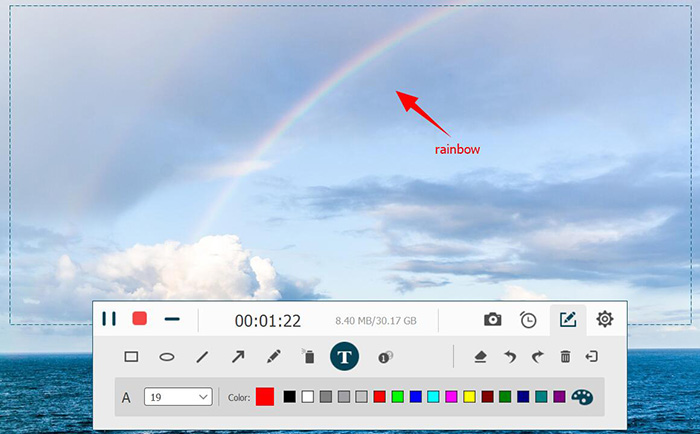
# Шаг 6.Сохраните и поделитесь записью рабочего стола
Нажмите кнопку остановки(сплошной прямоугольный значок)в верхнем левом углу.После предварительного просмотра видео нажмите «Сохранить» и следуйте последним инструкциям.
После успешного сохранения записанного клипа вы можете изменить фиксированное имя по умолчанию и поделиться им с друзьями через популярные медиа, такие как YouTube и Instagram.

Если у вас уже есть инновационные идеи для создания пошаговых инструкций или руководств, почему бы вам не помочь VideoSolo Screen Recorder? С помощью этого профессионального настольного рекордера для компьютера вы можете легко записывать видео с экрана.И вы можете попробовать его бесплатную версию с полными функциями без водяных знаков, несмотря на ограничение по времени для каждого клипа.
Пожалуйста, поделитесь им со своими друзьями, которые нуждаются в записи учебных пособий для настольных компьютеров, если это руководство полезно для вас.




